対象ユーザーのターゲット設定は、最も関連性の高いコンテンツが適切な対象ユーザーにアクセスするのに役立ちます。 対象ユーザーのターゲット設定を有効にすると、特定のコンテンツは、Web パーツ、ページ ライブラリ、ナビゲーション リンクSharePoint特定の対象ユーザーに優先順位が付けされます。
対象ユーザーのターゲット設定を有効にできる場所
-
ナビゲーション リンク - ハブとフッターのナビゲーションなど、サイトのナビゲーション全体で特定の対象ユーザーへのリンクを昇格します。
-
[ページ] - ページ ライブラリ内の特定の対象ユーザーに特定のサイト ページを対象とします。
-
ニュース Web パーツ - スタート ページ、モバイル アプリ、ニュース Web パーツの特定の対象ユーザーにニュース投稿をプッシュします。
-
強調表示されたコンテンツ Web パーツ- リストまたはライブラリからページ、サイト、またはサイト コレクションに関連するコンテンツを動的に表示します。
-
クイック リンク Web パーツ - 特定のリンクを対象ユーザーに昇格します。
-
イベント Web パーツ - 関連する対象ユーザーに特定のイベントをスポットライトします。
-
[取り込み接続ダッシュボード ] - ダッシュボードの特定のカードを特定の対象ユーザーに強調表示します。
注:
-
サイト所有者は、サイト ナビゲーションの対象ユーザーを有効にする必要があります。 有効にすると、どのサイト エディターでも、特定の対象ユーザーへのメニュー リンクをターゲットにできます。
-
Azure Active Directoryグループ (セキュリティ グループ、Microsoft 365グループ、動的グループAAD含む) がサポートされています。
-
公開 (または再発行) して、対象ユーザーのターゲット設定機能を有効にするために、既存のページ コンテンツ、ページ メタデータ、対象ユーザーのターゲット設定に加えた変更を保存します。
-
最近作成または変更した対象ユーザー グループを選択した場合、そのグループに適用されたターゲット設定が表示されるのに時間がかかる場合があります。
設定方法
次のストーリーと一般的なペルサを使用して、対象ユーザーのターゲット設定のしくみを理解します。
企業は、組織内の最大の部門のサイトSharePoint表示エクスペリエンスをカスタマイズしたいと考っています。 ナビゲーション、ファイル、ニュースの対象ユーザー は、マーケティング、人事、エンジニアリングなど、組織の特定の対象ユーザーを対象とすることを 決定します。
対象ユーザーとロール:
-
Patti は Contoso ランディング ページのサイト所有者です
-
Megan のマーケティング活動
-
Nestor は人事 (HR) で機能します。
-
マーケティングや人事の仕事をしない Jerri
Patti は Contoso SharePoint サイトの所有者で、ニュース投稿がさまざまなグループのユーザーによって定期的にサイトに公開されます。 特定の対象ユーザーのメンバーに、最も関連性の高い投稿を表示する必要があります。 さらに、Patti は、サイトから特定のページとナビゲーション リンクをターゲットにしたいと思っています。
次に、Patti は、各部門の各ユーザーにとって最も価値のあるニュース ソース、ページ ライブラリ内のファイル、ナビゲーション リンクを決定します。 Pattie では、Microsoft 365グループを使用して、各部門のグループを作成します。 M365 グループは、Patti が各対象ユーザーのメンバーの共有リソース (メール、OneNote、Planner など) を管理するのにも役立ちます。
手順 1 - サイト コンテンツのページ ライブラリの対象ユーザーを有効にする
Patti は、設定ページ]に移動します。 その後、省略記号(...)を選択し、[設定] を選択し、[対象ユーザーのターゲット設定] を選択して、ライブラリの対象ユーザーのターゲット設定を有効にします。
次に、省略記号 (...) を選択し、[詳細] を選択して、さまざまな対象ユーザーを対象とする特定のページを 選択します。 ここでは、[サイト ページ]に[対象ユーザー] 列が表示され、対象ユーザーのターゲット設定がオンになっていて、特定の対象ユーザー コンテンツが対象になっていることを確認できます。
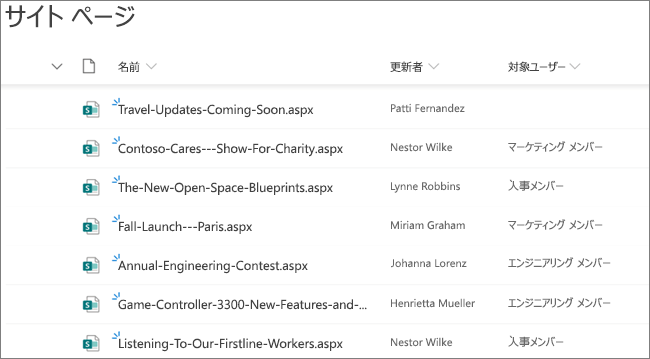
手順 2 - ニュース Web パーツの対象ユーザーを有効にする
Patti では、Contoso ランディングのメイン ページ にあるニュース Web パーツで対象ユーザーを設定できます。 編集モードで Web パーツを選択し、[ニュース] Web パーツ設定パネルの下部にある [Audience targeting] トグルを [オン] に切り替えます。 次に、各対象ユーザーに対していくつかのニュース投稿をターゲットにしています。 対象指定されていないニュース投稿は、すべての対象ユーザーに表示されます。
手順 3 - ナビゲーション リンクの対象ユーザーを有効にする
Patti では、ハブ サイトのメニューと フッター メニューで対象ユーザー を設定できます。 これを行う場合は、各メニューの [編集 ] を選択し、対象ユーザーのターゲット設定を [オン] に切り替 えます。 その後、特定の対象ユーザーへのリンクをターゲットにしています。 ここでは、対象ユーザーのターゲット設定が有効になっていることを確認するナビゲーション リンクを確認できます。
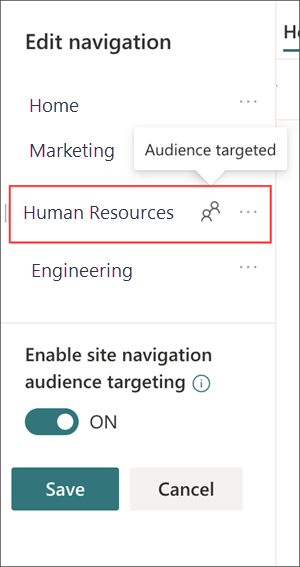
表示方法
[ SharePointページ]、SharePoint モバイル アプリのニュース、ニュース Web パーツ、ヘッダーとフッターのメニューに、フィルター処理されたビューが表示されます。
マーケティングで働く Megan は、マーケティング グループの対象となる 2 つのニュース投稿を表示します。 また、特定のグループを対象としていないニュース投稿も表示されます。 ハブ サイト メニューを選択すると、人事およびエンジニアリング チーム ポータルへのリンクは表示されなくなりました。

HR で働く Nestor は、HR を対象とした 2 つのニュース投稿と、対象指定されていないニュース投稿を表示します。 ハブ サイト のメニューを選択すると、マーケティングおよびエンジニアリング チーム ポータルへのリンクは表示されなくなりました。
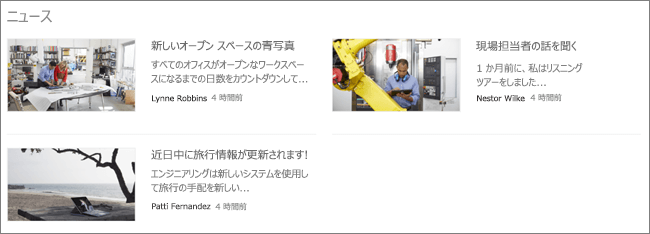
3 人の対象ユーザーに属していない Jerri には、すべての対象ユーザーに公開されているニュース投稿が 1 つのみ表示されます。 ハブ サイト メニューを選択すると、マーケティング、人事、エンジニアリング チーム ポータルへのリンクは表示されなくなりました。

対象ユーザーのターゲット設定を設定する
サイト ナビゲーションまたはハブ ナビゲーションの 対象ユーザーを設定します。
サイト ライブラリ内のページ 、ドキュメント 、フォルダーの対象ユーザーを設定します。
[グループ接続] ダッシュボードで 、カードの対象ユーザーを設定します。
対象ユーザーのターゲット設定は、次の Web パーツに対して有効にできます。
-
[ 強調表示されたコンテンツ] Webパーツを使用して、リストまたはライブラリからページ、サイト、またはサイト コレクションに関連するコンテンツを動的に表示します。
-
ニュース Web パーツを使用 して、スタート ページ、モバイル アプリ、および対象ユーザーが有効になっているニュース Web パーツで特定の対象ユーザーに特定のニュース投稿をプッシュします。
-
クイック リンク Web パーツを使用して重要 なリンクを表示し、選択した対象ユーザーへの特定のリンクを個別に対象とします。
-
イベント Web パーツ を使用して、 特定のグループに対して今後のイベントを強調表示し、ターゲットを設定します。










